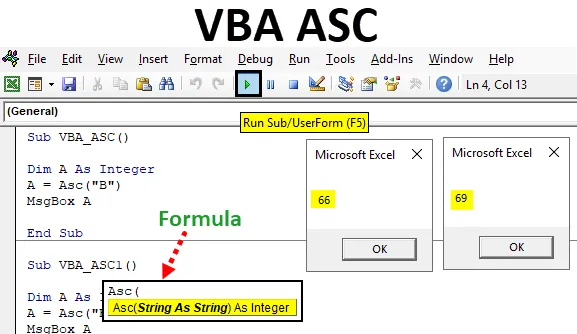
Excel VBA ASC
ASCII, що є Американським стандартним кодом для обміну інформацією, ввів належну структуру для кожного числа та алфавітів. І ці коди ASC часто використовуються у багатьох мовах програмування. Також у VBA у нас є ці коди ASC, застосовні у багатьох напрямках. Ці коди створені для кожної мови програмування, щоб комп'ютер міг зрозуміти, що їм подається. ASCII - це числове представлення кожного слова та алфавіту.
У ASC ми маємо різні типи символів, що друкують символи (які можна побачити) для недрукувальних символів (яких неможливо побачити, таких як будь-який процес чи пробіли). Наприклад, ми хтось каже вам "Доброго ранку", тоді це передається звуковими хвилями. Тепер, якщо ми хочемо подати це на комп’ютер або надіслати повідомлення кому-небудь, тоді комп'ютер перетворить текст "Доброго ранку" в коди ASC і тоді повідомлення буде передано цій людині. Але знову ж ця людина отримає повідомлення в тексті, а не в деяких кодах.
Формула для функції ASC в Excel VBA
Давайте розглянемо нижче формулу функції ASC в VBA.
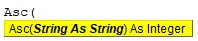
Як використовувати функцію ASC в Excel VBA?
Нижче наведено різні приклади використання функції ASC в Excel з використанням коду VBA.
Ви можете завантажити цей шаблон VBA ASC Excel тут - Шаблон VBA ASC ExcelExcel VBA ASC - приклад №1
Таблицю ASC ми можемо отримати з веб-сайту ASCII. Ми вже показали цю таблицю для довідки. Нижче наведена таблиця з кодами Dec, Hex, HTML ASC для спеціальних символів та алфавітів, що не друкуються, від A до Z.
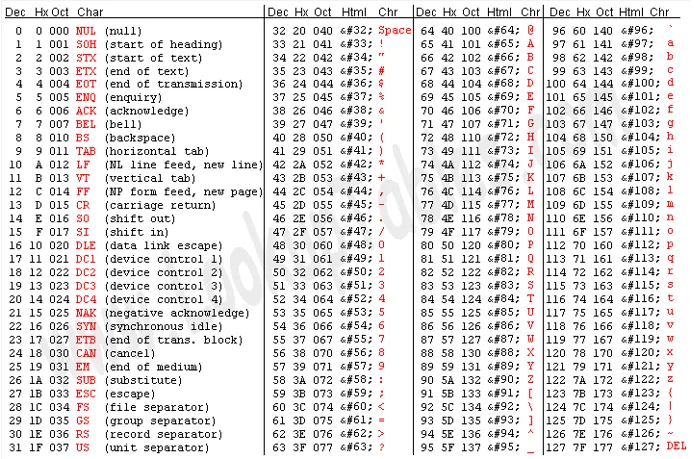
І крім того, у нас є коди ASC для спеціальних символів та деяких математичних знаків, а також показані нижче, починаючи з 128 до 255.
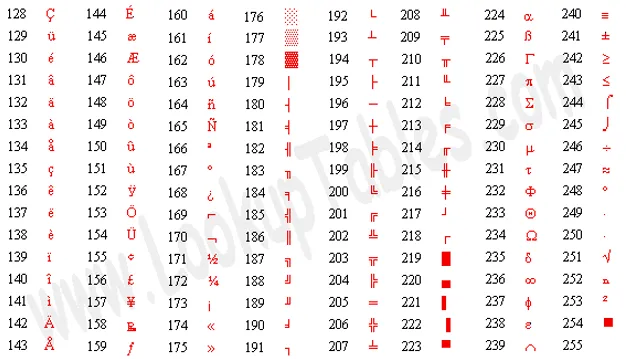
Всього у нас є 255 ASC-кодів, які можна використовувати у VBA. Тепер ми також реалізуємо ці коди і в VBA.
- Перейдіть до пункту меню VBA Insert і відкрийте модуль, як показано нижче.
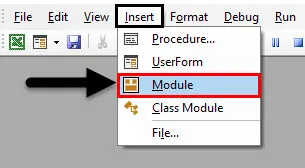
- Тепер у відкритий модуль запишіть підкатегорію функції VBA ASC, як показано нижче.
Код:
Sub VBA_ASC () Кінець Sub
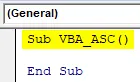
- Після цього визначте змінну DIM з будь-яким ім'ям, скажімо, що це " A " та призначте їй Цілі. Хоча ми будемо надавати текст і числа як вхід до змінної A, але використовуючи Integer, оскільки функція VBA ASC розглядає цілі числа як вихід, в якому вхід буде як рядок. Це ми побачимо далі.
Код:
Sub VBA_ASC () Dim A As Integer End Sub
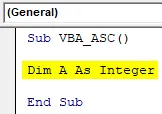
- Тепер призначіть змінну A функції ASC, як показано нижче.
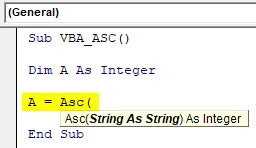
- Тепер виберіть будь-яке слово чи алфавіт відповідно до потреб всередині дужок, як показано нижче.
Код:
Sub VBA_ASC () Dim A As Integer A = Asc ("B") Кінець Sub
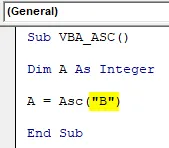
- Тепер, щоб побачити значення коду ASC, найкраще скористатися вікном повідомлення. Призначте MsgBox змінній A, як показано нижче.
Код:
Sub VBA_ASC () Dim A As Integer A = Asc ("B") MsgBox A End Sub
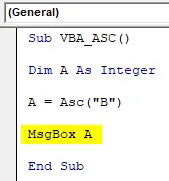
- Після цього натисніть кнопку відтворення, розташовану під панеллю меню, щоб запустити код.
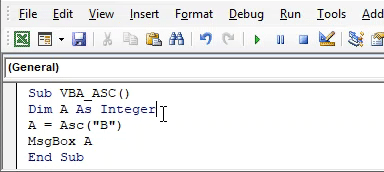
Ми побачимо, ASC-код алфавіту "B" походить як 66 . Це той самий код, згаданий у таблиці ACS, який ми описували на початку прикладу-1.
Excel VBA ASC - приклад №2
У цьому прикладі ми побачимо, як кодується повне слово за допомогою VBA ASC. Для цього ми будемо використовувати ту саму структуру коду, яку ми бачили в прикладі-1, тільки зберігаючи лише дужки функції ASC, як показано нижче.
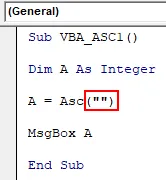
Тепер давайте вставимо будь-яке слово в ці дужки. Розглянемо це слово " Excel "
Код:
Sub VBA_ASC1 () Dim A As Integer A = Asc ("Excel") MsgBox A End Sub
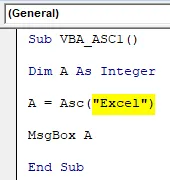
Тепер складіть код і запустіть його після цього. Ми побачимо, що функція ASC створила код ASC як 69, як показано нижче.
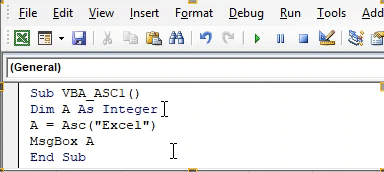
І якщо ми співставимо цей ASC-код зі списком, який ми бачили в прикладі-1, то ми побачимо, що для капіталу Е, який знаходиться на початку Excel, позначено як 69.
Excel VBA ASC - приклад №3
У цьому прикладі ми побачимо, як з малої літери того самого слова можна надати ASC-код. Для цього ми розглянемо те саме слово, яке ми бачили вище, наприклад "Excel", але збережемо "e" в нижньому регістрі. Розглянемо той самий код коду, який ми використовували вище.
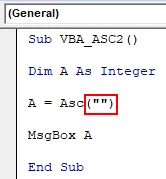
Тепер у цій дужці напишіть " excel " в нижньому регістрі.
Код:
Sub VBA_ASC2 () Dim A As Integer A = Asc ("excel") MsgBox A End Sub
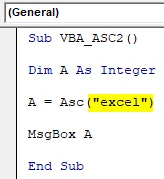
Знову складіть і запустіть код. Ми побачимо, що для нижнього регістру "e" Код ASC походить як 101, як показано нижче.
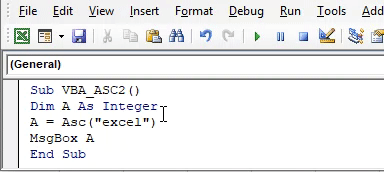
Якщо ми співставимо це зі списком, показаним у прикладі-1, ми побачимо, що для кожного нижнього регістру алфавіту вказаний окремий код ASC, який відрізняється від букв верхнього регістру.
Excel VBA ASC - приклад №4
У цьому прикладі ми побачимо, як спеціальний символ може використовуватися для отримання коду ASC з нього. Знову ми продовжимо використовувати той самий формат коду, який ми бачили в прикладі-1.
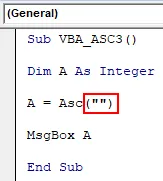
Тепер вставити будь-який спеціальний символ, який дозволено використовувати в кодуванні VBA. Ми в основному використовуємо амперсанд (&) в VBA в різних формах. Тож ми продовжимо з тим самим і тут.
Код:
Sub VBA_ASC3 () Dim A As Integer A = Asc ("&") MsgBox A End Sub
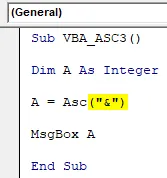
Знову складіть код і запустіть. Ми побачимо поле повідомлень, що містить ASC-код, як 38, як показано нижче.
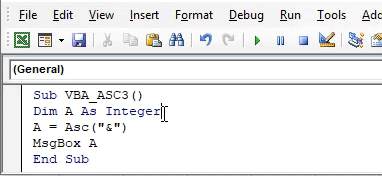
І якщо ми співставимо цей код із таблицею, показаною в прикладі-1, ми побачимо, для коду ampersand (&) ASC визначається як 38.
Плюси Excel VBA ASC
- Код ASC дуже революційний, коли його запровадили, оскільки він дуже допомагає стандартизувати передачу комп'ютерних кодів та повідомлень.
- Для кожної літери відповідно до верхнього та нижнього регістрів ASCII надав окремий код ASC, щоб слово у верхньому та нижньому регістрі отримало кодування під час подачі.
Що потрібно пам’ятати
- VBA не враховує ASC-коди складних математичних символів, які є розширеними кодами ASCII. Для отримання цього коду Dec ASC можна використовувати лише простий символ.
- Верхні та малі букви мають різні коди ASC.
- VBA генерує лише Dec з ASC-кодів.
- Після завершення потрібно зберегти файл у форматі excel з підтримкою Macro. Так що код VBA можна зберегти.
Рекомендовані статті
Це посібник з функції VBA ASC. Тут ми обговорюємо, як використовувати функцію ASC в Excel VBA разом із практичними прикладами та шаблоном Excel, який можна завантажити. Ви також можете ознайомитися з іншими запропонованими нами статтями -
- Як використовувати функцію матчу VBA?
- DCOUNT Функція в Excel
- Підручники по VBA StrComp
- Функція COMBIN в Excel